Cum să utilizați WooCommerce pentru a configura magazinul online
Publicat: 2021-07-21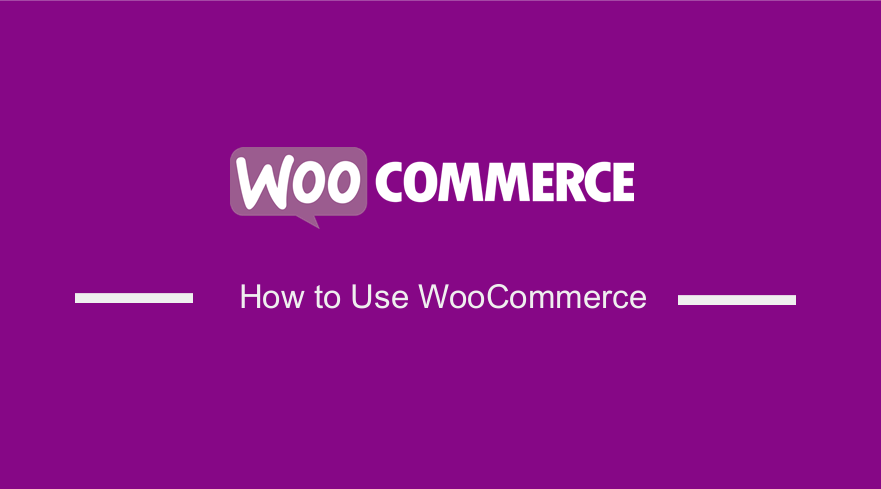 Vrei să înființezi un magazin online astăzi? Astăzi, voi împărtăși un ghid detaliat care vă va ajuta să creați un magazin online folosind WordPress și WooCommerce. Acesta este un ghid pas cu pas despre cum să utilizați WooCommerce pentru a crea un magazin online. Detaliază pas cu pas cum să configurați WooCommerce, cum să instalați WooCommerce și a răspuns la întrebarea - cum funcționează WooCommerce!
Vrei să înființezi un magazin online astăzi? Astăzi, voi împărtăși un ghid detaliat care vă va ajuta să creați un magazin online folosind WordPress și WooCommerce. Acesta este un ghid pas cu pas despre cum să utilizați WooCommerce pentru a crea un magazin online. Detaliază pas cu pas cum să configurați WooCommerce, cum să instalați WooCommerce și a răspuns la întrebarea - cum funcționează WooCommerce!
Construirea unui magazin online poate fi foarte grea, mai ales când nu ai nicio experiență tehnică. Cu toate acestea, am ajutat multe sute de utilizatori să-și înființeze magazinele online. Acesta este motivul pentru care am decis să creez cel mai cuprinzător ghid pentru a ajuta începătorii.
Este important să rețineți că vă puteți extinde magazinul existent prin crearea unui magazin online. Acest lucru vă va ajuta să vă creșteți venitul curent al afacerii.
Un studiu recent realizat de Optinmonster a indicat că mai mult de două treimi din populația lumii cumpără online. Acest număr va continua să crească în viitor. WordPress alimentează mai mult de 40% dintre site-urile online, iar cele mai multe dintre ele sunt magazine de comerț electronic.
Cum se utilizează WooCommerce | Cum se configurează WooCommerce
WordPress a fost creat inițial ca o platformă de blogging. Cu toate acestea, puteți instala WooCommerce pentru a transforma orice site WordPress într-un site de comerț electronic. WooCommerce se integrează perfect cu WordPress pentru a vă oferi toate caracteristicile, capabilitățile, metodele de plată și multe altele.
Până la sfârșitul acestui ghid pas cu pas, veți putea să vă construiți magazinul online cu WordPress. După cum veți afla rapid, construirea unui magazin de comerț electronic pe WordPress și WooCommerce nu este complicată.
Cerințe pentru înființarea unui magazin online
După cum am menționat mai devreme, mulți oameni cumpără online astăzi. Aceasta înseamnă că este un moment excelent pentru a începe o afacere online.
Dacă aveți un computer și o conexiune la internet, veți putea începe în câteva minute. După cum veți afla rapid, nu aveți nevoie de abilități speciale pentru a realiza acest lucru.
Iată principalele lucruri pe care trebuie să le luați în considerare înainte de a începe:
- Nume de domeniu – Acesta este un nume de site pe care vizitatorul îl introduce în browser pentru a accesa magazinul dvs. online. Cel mai bine ar fi să păstrați numele de domeniu cât mai aproape de numele mărcii. Ar trebui să fie scurt și memorabil.
- Gazduire web – Este locul în care site-ul dvs. este stocat pe internet. Cea mai bună găzduire va face magazinul dvs. online accesibil lumii cu un timp de funcționare de 99%. Acesta este motivul pentru care trebuie să alegeți cea mai bună gazdă web care să găzduiască magazinul dvs.
- Timp – Veți avea nevoie de o atenție absolută pentru a vă configura magazinul online.
Dacă învățați rapid, puteți construi unul în 30 de minute. Dar mai intai. Mai întâi, să verificăm beneficiile înființării unui magazin.
Beneficiile înființării unui magazin online
Există multe avantaje ale înființării unui magazin online astăzi. Aici sunt câțiva dintre ei:
- Dacă creați un magazin online folosind WooCommerce, veți obține control total asupra a ceea ce vindeți . Aceasta înseamnă că puteți crea scenarii personalizate de vânzare, cum ar fi oferirea de servicii. De asemenea, puteți accepta plăți sigure pentru servicii sau produse.
- WordPress și WooCommerce sunt foarte flexibile la personalizare . Aveți voie să modificați codul pentru a se potrivi cerințelor dvs. De asemenea, puteți extinde funcționalitatea de bază folosind teme, pluginuri sau extensii.
- Vă va ajuta să evitați să plătiți comisionul perceput de piețele pentru fiecare tranzacție efectuată. Cu toate acestea, este important să rețineți că PayPal percepe o taxă de tranzacție foarte mică, dar aveți metode alternative de plată gratuite. Acestea sunt plăți cu cecuri, transferuri bancare și numerar la livrare.
- Vă va ajuta să vă extindeți magazinul existent pentru a obține mai multe venituri . Este demn de menționat că clienții tăi fideli vor contribui la cea mai mare parte a venitului tău din cauza achizițiilor repetate.
- Vă ajută să evitați războaiele prețurilor pe piețe . Merită menționat că piețele au vânzători care promovează produse similare. Pentru a atrage clienți, cei mai mulți dintre ei își reduc prețurile. Puteți evita acest lucru prin crearea propriului magazin.
- Puteți colecta date despre clienți pentru a lua decizii bazate pe date. De asemenea, puteți colecta e-mailuri, care sunt cruciale pentru campaniile de marketing.
Alegeți o nișă
Înainte de a începe, trebuie să decideți ce să vindeți în magazinul dvs. Obținerea celei mai bune idei de magazin online va depinde de experiența, preferințele și cunoștințele dvs. despre o nișă.
Vă recomandăm să intrați într-o zonă despre care aveți deja cunoștințe pentru a vă ușura. Ar trebui să începi cu interesele și pasiunile tale. Acest lucru vă va pune cu un pas înaintea concurenței.
Odată ce ți-ai identificat nișa, trebuie să faci câteva cercetări. Puteți folosi multe instrumente online de calitate pentru a vă cerceta ideile de nișă, cum ar fi Google Trends, Google Shopping Insights, Keyword Planner sau KWFinder. Vă vor oferi o listă de sugestii legate de alte afaceri care există deja pe piață astăzi.
Afacerile care există ar trebui să fie considerate oportunități de a învăța despre produse și tehnicile pe care le folosesc. Analizarea acestor tehnici vă va ajuta să vă construiți magazinul în consecință.
Acum că știți care sunt beneficiile și v-ați selectat nișa, permiteți-ne să ne uităm la pașii pe care trebuie să îi urmați pentru a vă configura magazinul online.
Pasul 1: Configurarea platformei magazinului online
O platformă de magazin online permite afacerii dvs. să vândă produse și servicii online. Vă va ajuta să gestionați vânzările, marketingul și alte sarcini importante.
Este de menționat că costul pentru înființarea unui magazin de comerț electronic va depinde de infrastructură, design și funcționalitate. Infrastructura sunt lucruri precum servere, software de comerț electronic și alte instrumente.
Este important să alegeți platforma potrivită atunci când vă creați magazinul online. Cu toate acestea, există multe platforme din care să alegeți, iar acest lucru vă poate copleși. Am descoperit deja acest lucru pentru tine, dar vă recomandăm să utilizați WordPress + WooCommerce sau Shopify.
Shopify este o soluție de comerț electronic fără probleme, care vă permite să vindeți servicii sau produse online. Cu toate acestea, este o soluție premium, iar prețul începe de la 29 USD / lună, ceea ce ar putea fi puțin scump. De asemenea, aveți opțiuni de plată limitate, cu excepția cazului în care plătiți taxe suplimentare (2,9% + 30 de cenți per tranzacție).
Dacă aveți un buget mare, puteți face upgrade la planul Shopify pentru 79 USD sau la planul Advanced Shopify pentru 299 USD pe lună.
Acesta este motivul pentru care WordPress și WooCommerce sunt o alegere populară, deoarece taxele de procesare a plăților vor fi mari dacă aveți mulți utilizatori.
WooCommerce este un plugin de comerț electronic cu sursă deschisă care vă permite să utilizați cel mai puternic sistem de gestionare a conținutului (CMS) pentru a crea un magazin online. Aceasta este platforma pe care o vom folosi pentru acest ghid.
După cum am menționat mai devreme, trebuie să aveți un nume de domeniu, găzduire web și un certificat SSL. Un nume de domeniu vă va costa înapoi 14,99 USD/an, găzduire web 7,99 USD/lună și un certificat SSL în jur de 69,99 USD/an.
Pentru o afacere startup, acest lucru este foarte scump. Cu toate acestea, Bluehost oferă o integrare perfectă cu software-ul de instalare automată. Acest lucru îl face foarte ușor pentru începători și este foarte ieftin.
Pentru a achiziționa un domeniu + hosting + SSL, deschideți Bluehost și faceți clic pe butonul Start Your Store . 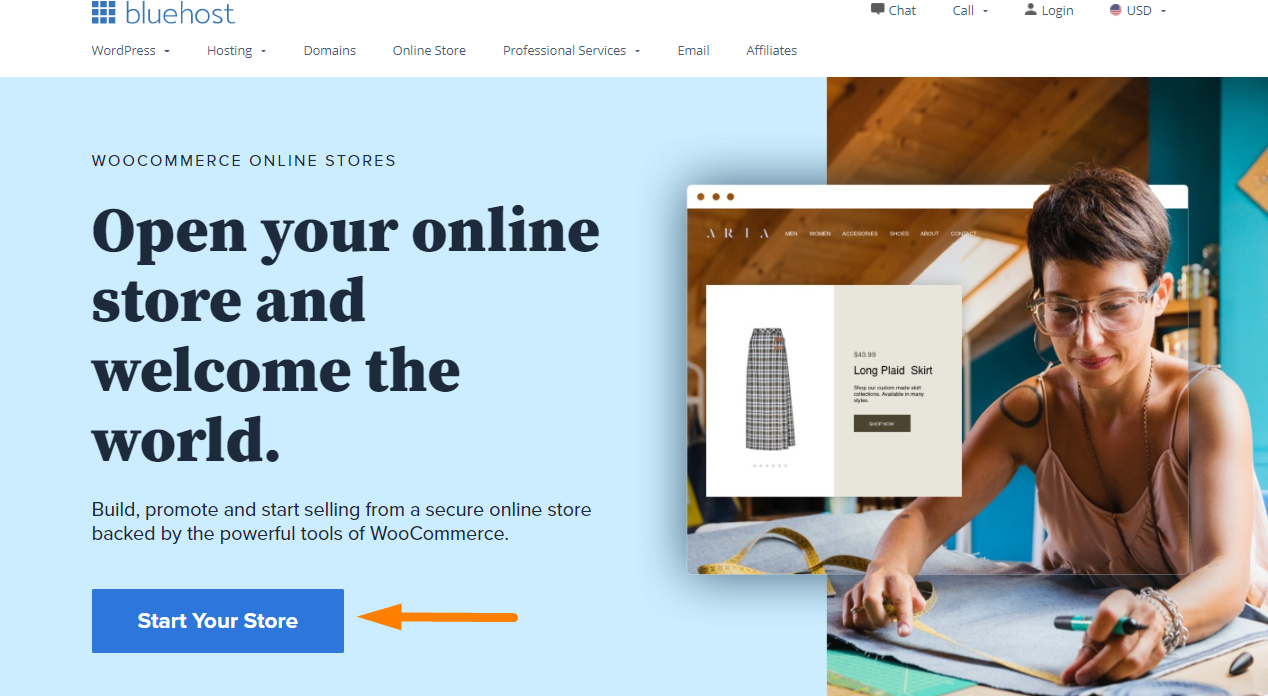
Pe ecranul următor, vi se cere să selectați planul de care aveți nevoie. După aceea, trebuie să introduceți numele de domeniu pentru site-ul dvs. De asemenea, puteți crea un domeniu nou. 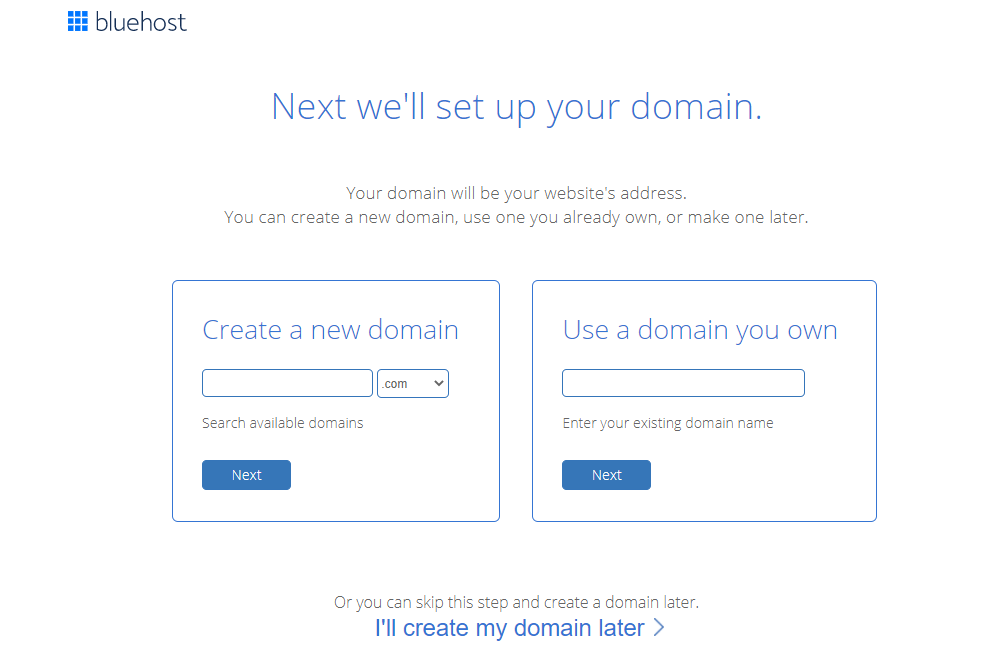
Ultimul pas este finalizarea achiziției introducând informațiile contului. Acestea vor include suplimente opționale în informațiile pachetului, dar nu sunt necesare. Depinde de tine să decizi dacă ai nevoie de ele sau nu. 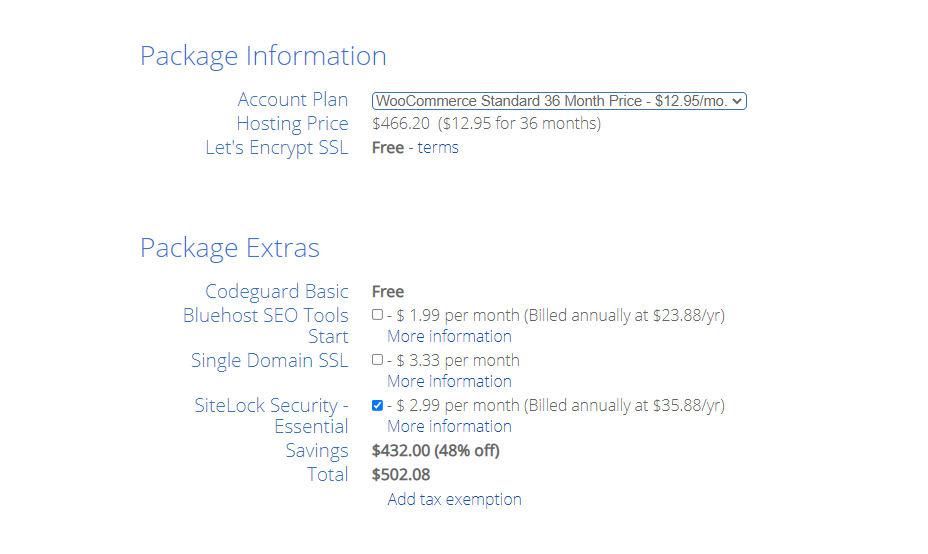
După ce ați completat adăugarea informațiilor dvs., faceți clic pe trimite . Compania de găzduire web va trimite detaliile panoului de control prin e-mail. Un panou de control este un instrument util pentru a gestiona totul despre site-ul dvs.
După ce vă conectați, veți vedea o fereastră pop-up care vă informează că WordPress cu WooCommerce a fost preinstalat. Primul lucru pe care îl veți vedea este butonul „ Conectați-vă la site-ul dvs. ”. Dacă faceți clic pe el, veți fi redirecționat către tabloul de bord al site-ului dvs. WordPress.
Nu ați finalizat cu succes configurarea găzduirii și a numelui de domeniu. Bluehost include SSL gratuit. Aceasta înseamnă că nu trebuie să-l cumpărați separat.
Următorul pas este să configurați WordPress.
Pasul 2: Configurați WordPress
După ce vă conectați la WordPress, veți vedea un mesaj de bun venit. Mesajul vă va întreba dacă doriți să configurați un site web de afaceri sau personal.
Apoi, faceți clic pe linkul „ Nu am nevoie de ajutor ” pentru a închide expertul de configurare și a deschide tabloul de bord de administrare WordPress. Nu vă faceți griji pentru că vă voi ghida prin pașii pe care trebuie să-i urmați. 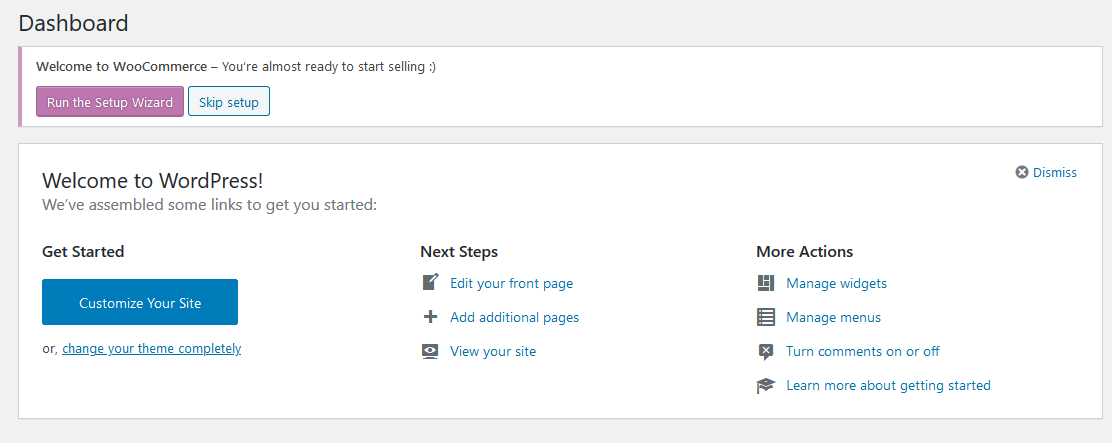
Navigați la Setări > General pentru a configura titlul și descrierea site-ului dvs. WordPress. 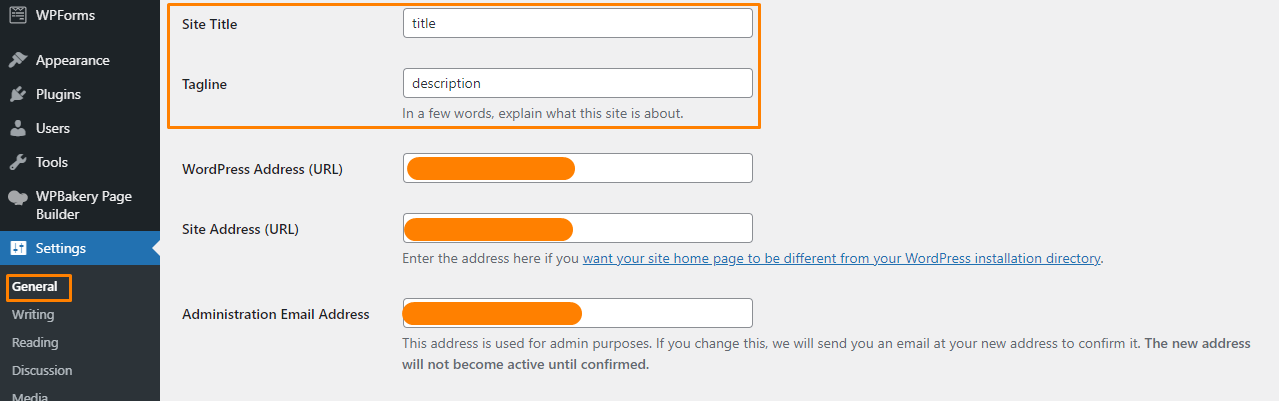
Următorul pas ar fi să configurați HTTPS pentru a utiliza SSL. După cum am menționat mai devreme, Bluehost oferă SSL gratuit. Este important să rețineți că certificatul SSL este preinstalat pentru numele dvs. de domeniu.
În pagina Setări > General , trebuie să vă schimbați adresa WordPress și adresa site-ului pentru a utiliza HTTPS în loc de HTTP. 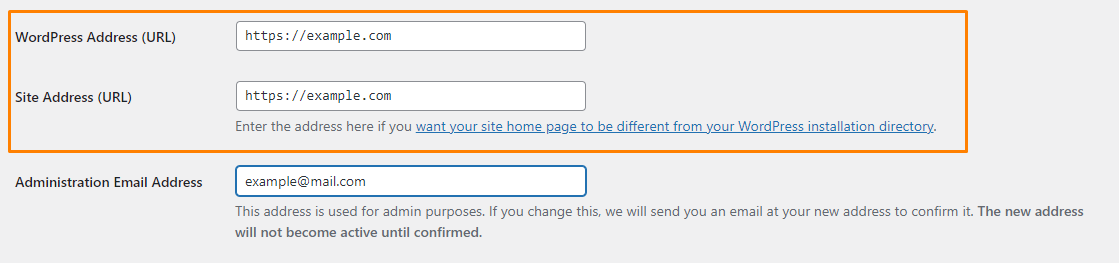
Nu uitați să derulați în jos și să faceți clic pe salvarea modificărilor. Acum, configurarea de bază pentru WordPress este completă.
Pasul 3: Configurați magazinul dvs. WooCommerce
Următorul pas este să configurați plățile, moneda și informațiile de expediere. Acest lucru vă va permite să începeți să vindeți produse.
Să parcurgem acești pași împreună.
Pe pagina tabloului de bord, faceți clic pe butonul „ Rulați asistentul de configurare ” din notificarea „Bine ați venit la WooCommerce”. 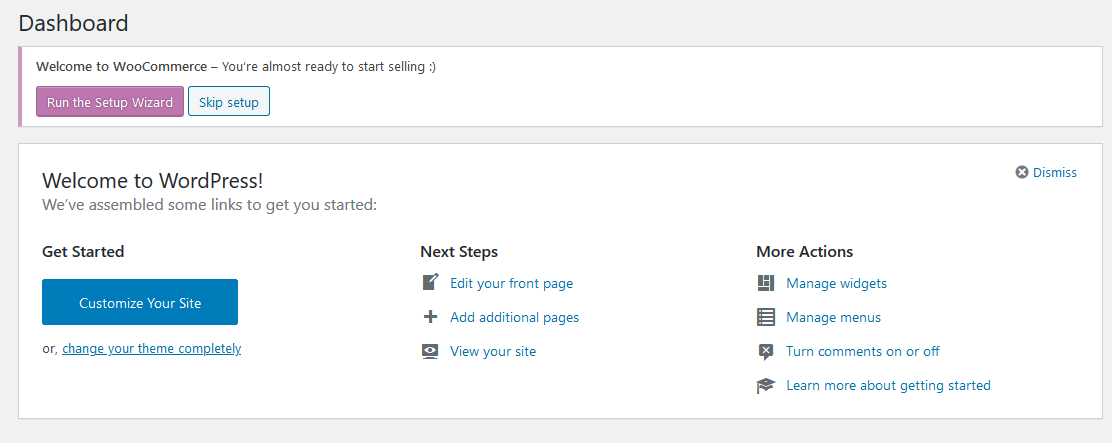
Aceasta va lansa asistentul de configurare WooCommerce. Lăsați expertul de instalare să vă fie ghid.
Faceți clic pe butonul „ Da, vă rugăm ” pentru a începe. Acest lucru vă va duce la pasul următor, unde trebuie să introduceți detaliile magazinului. 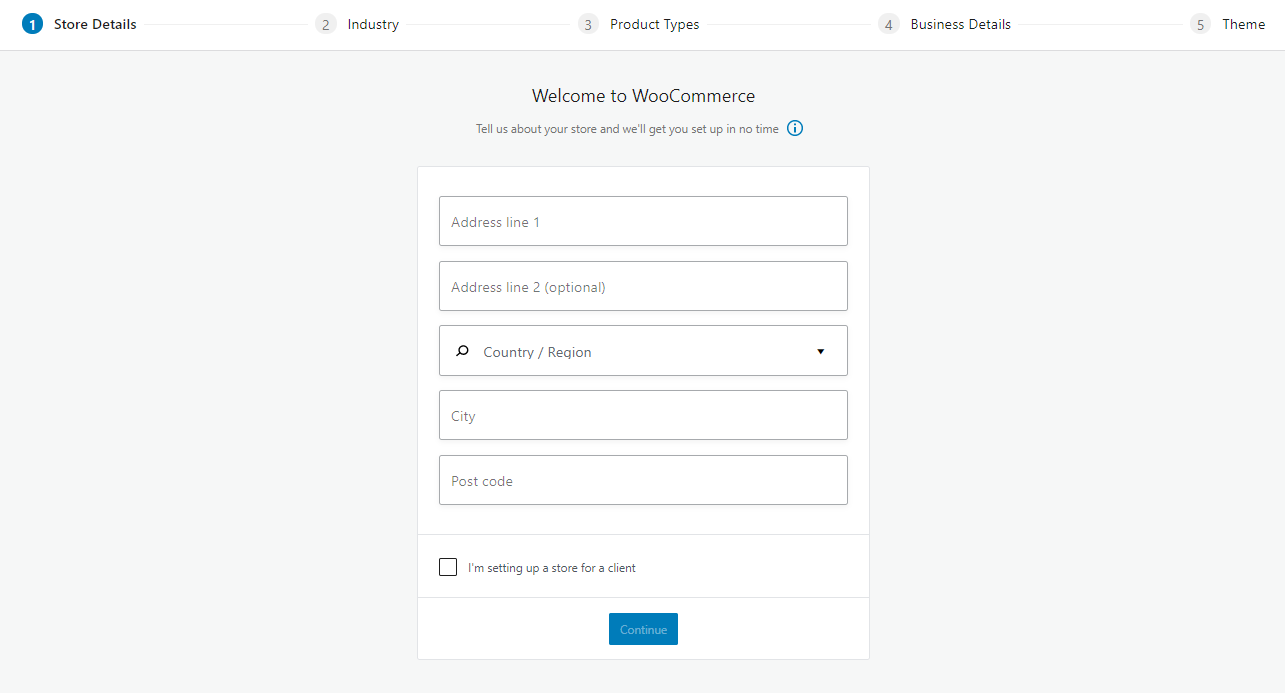
După ce ați terminat, faceți clic pe butonul „Continuați”.
După aceea, trebuie să alegeți industria în care va funcționa magazinul dvs. Din nou, vi se oferă mai multe opțiuni din care să alegeți. 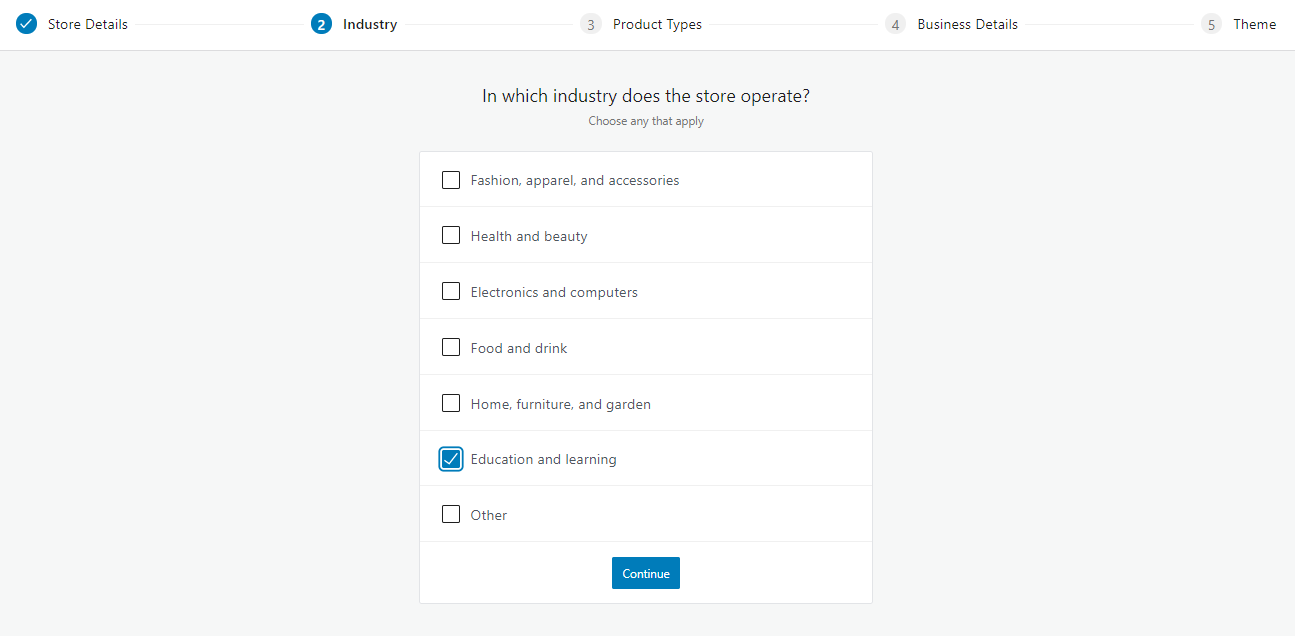

După ce ați terminat, faceți clic pe butonul „Continuați”.
Următorul pas este să alegi ce fel de produse vei vinde. De asemenea, vi se oferă mai multe opțiuni, după cum se arată mai jos: 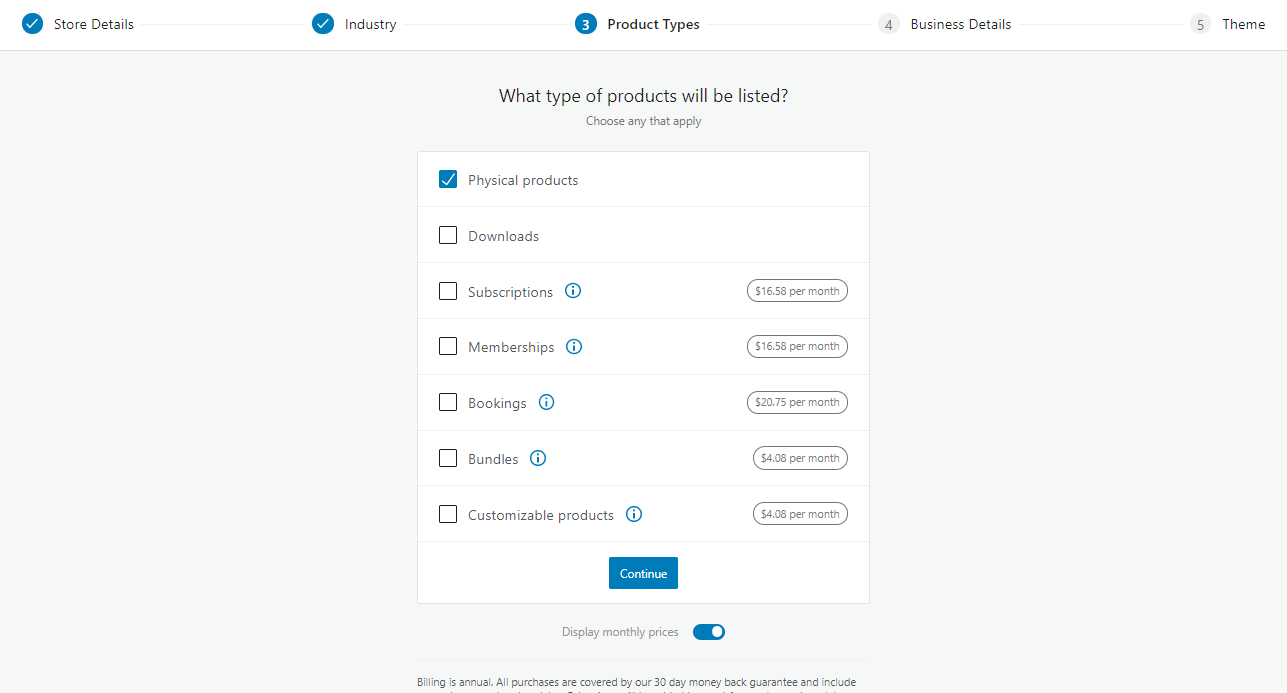
Faceți clic pe butonul „Continuați” după ce ați terminat.
După aceea, trebuie să furnizați câteva detalii despre afacere. Vi se cere să selectați numărul de produse pe care doriți să le vindeți și dacă vindeți în altă parte. 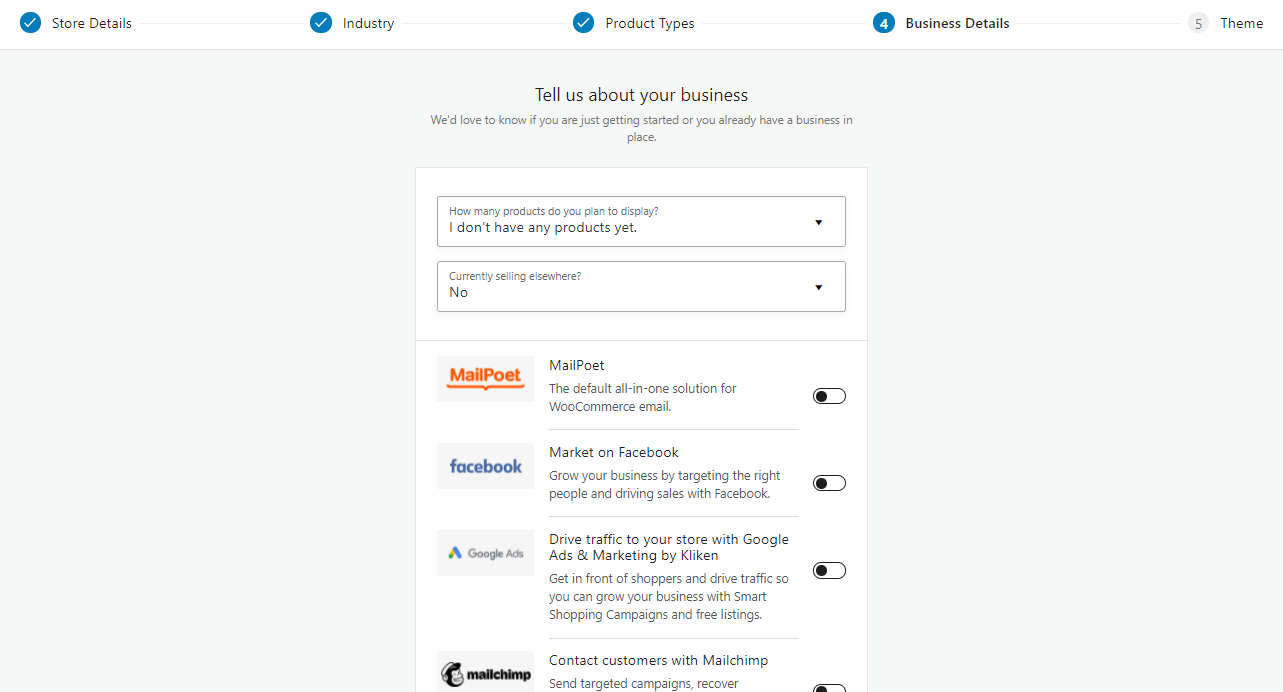
De asemenea, vi se oferă câteva extensii gratuite oferite de WooCommerce. Aceste extensii sunt benefice. Ele vă vor ajuta să generați trafic către magazinul dvs.
După ce le-ați ales pe cele dorite, faceți clic pe butonul „Continuați”.
Ultimul pas al expertului este să selectați o temă WordPress. Cu toate acestea, vă recomandăm să utilizați o temă optimizată pentru WooCommerce. Acest lucru se datorează faptului că vin cu stiluri prestabilite care vor facilita integrarea perfectă cu site-ul dvs.
Alternativ, există multe teme gratuite și plătite pe care le puteți utiliza
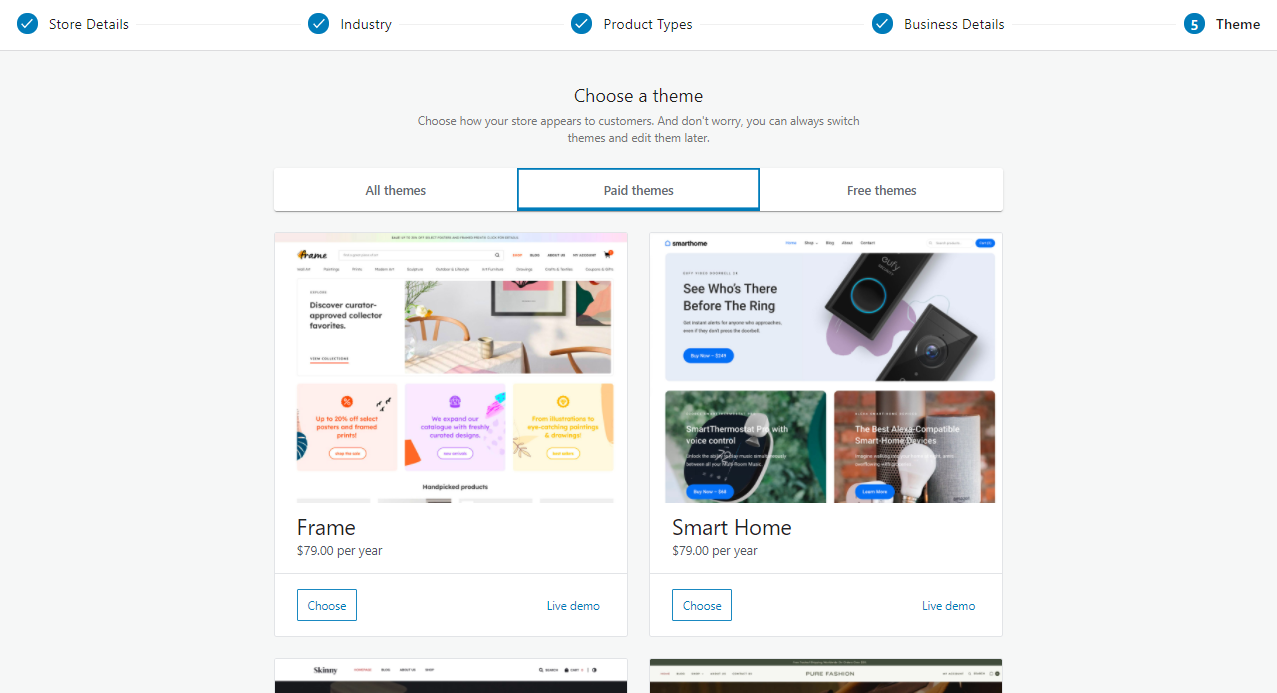
De asemenea, puteți rămâne cu tema curentă dacă este optimizată pentru WooCommerce. De exemplu, trebuie să alegeți o temă alimentară, deoarece aceasta va controla modul în care va arăta site-ul dvs. WordPress.
După ce ați terminat cu configurarea, vă puteți îmbunătăți magazinul instalând Jetpack și WooCommerce Shipping & Tax. 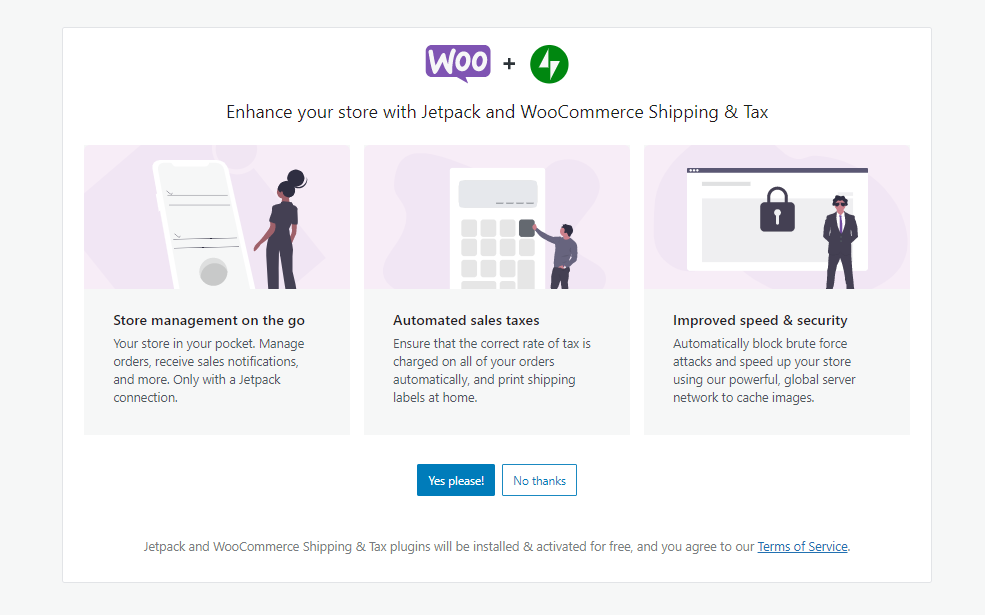
Veți fi redirecționat către tabloul de bord WooCommerce după ce pluginurile au fost instalate.
Primul lucru pe care trebuie să-l faceți este să alegeți o metodă de plată pentru magazinul dvs. online făcând clic pe „ Alegeți metodele de plată” : 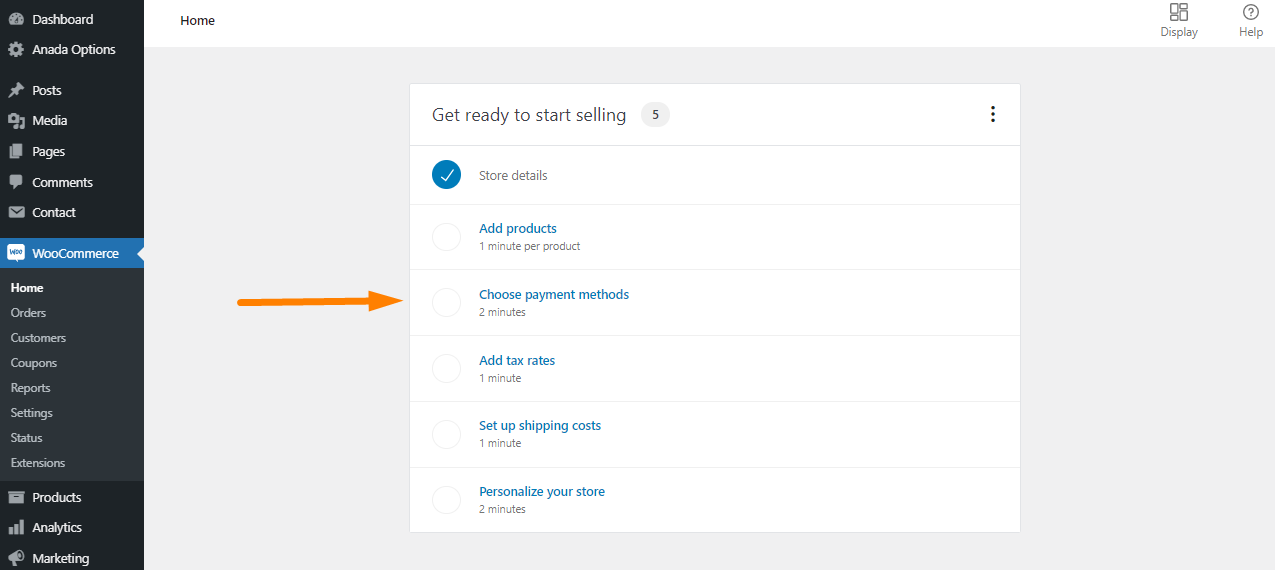
În mod implicit, WooCommerce vă permite să acceptați plăți PayPal, ramburs la livrare și transferuri bancare directe. 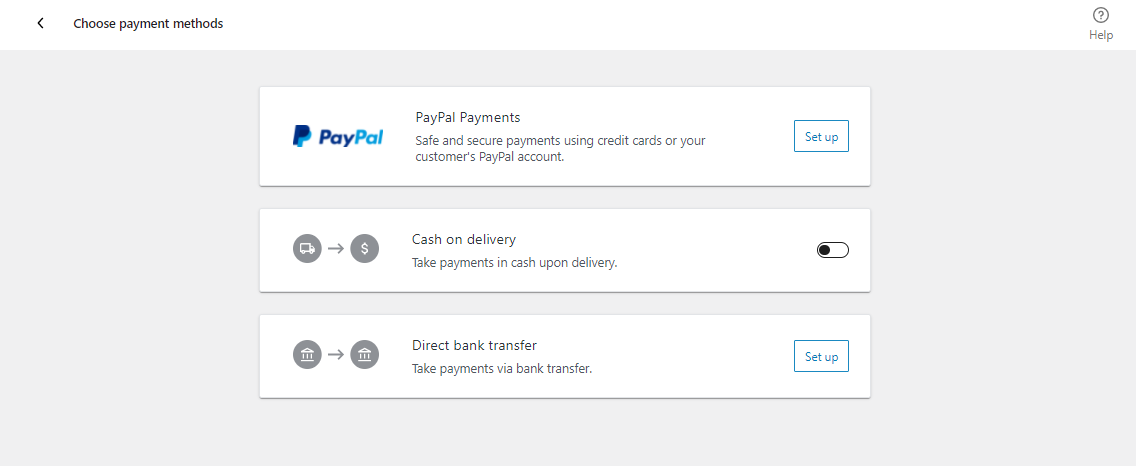
Cu toate acestea, este important să rețineți că există și alte metode de plată disponibile pentru WooCommerce. Le puteți instala prin pluginuri terțe, cum ar fi Stripe.
Este demn de menționat că Stripe permite clienților tăi să introducă detaliile cardului de credit fără a părăsi pagina de plată de pe site-ul tău.
Este foarte ușor de configurat. Tot ce trebuie să faceți este să urmați expertul de configurare de pe ecranul WooCommerce.
Următorul pas este să introduceți informațiile de expediere și taxe. WooCommerce vă permite să vindeți atât descărcări digitale, cât și bunuri fizice. Au nevoie de transport. 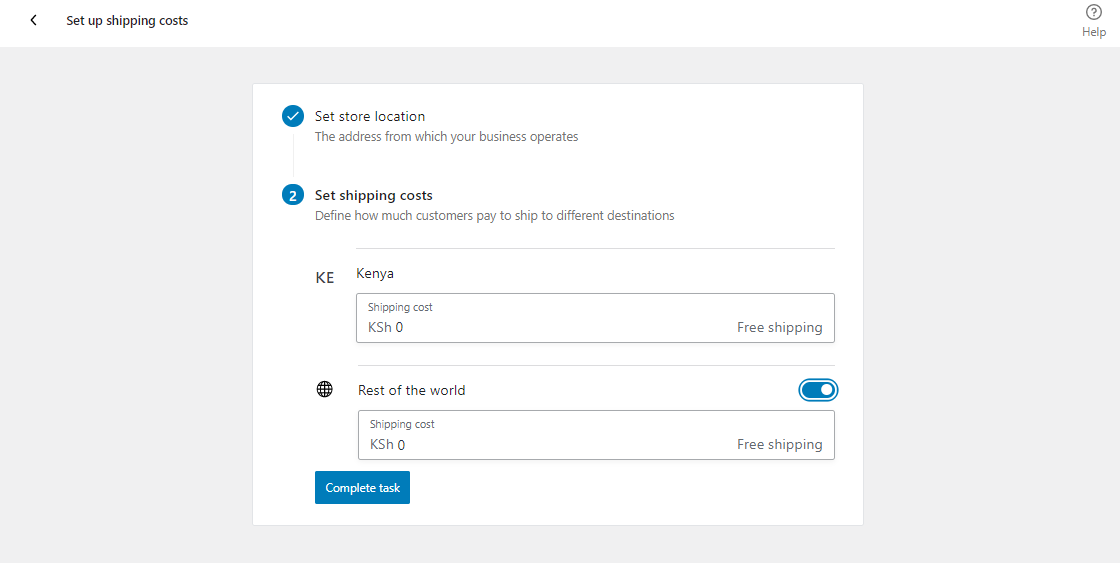
Dacă adăugați taxe, WooCommerce vă va ajuta să calculați și să adăugați taxe la prețurile dvs. 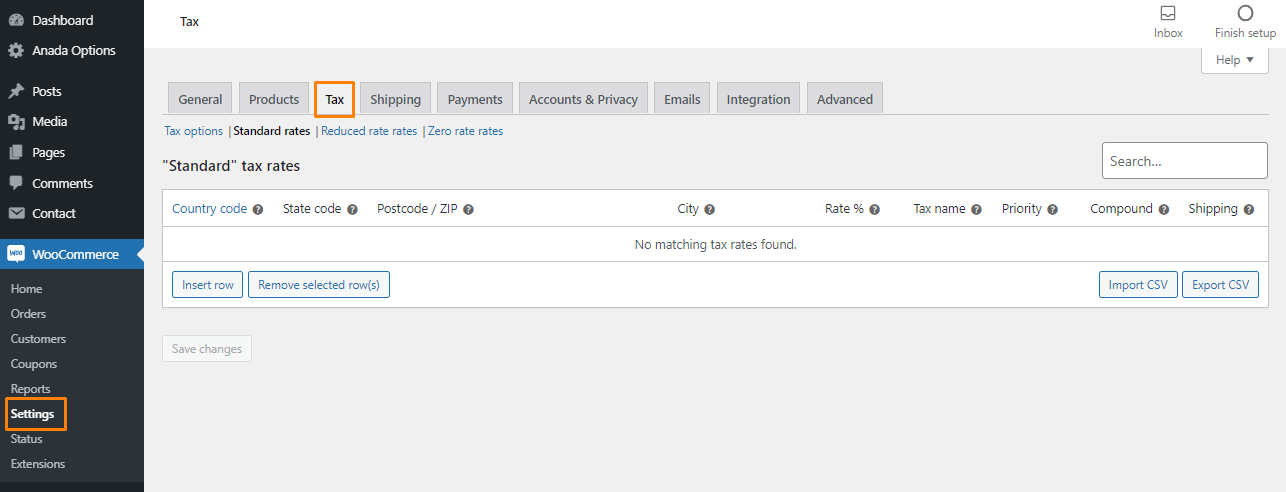
Acum, WooCommerce este configurat și tot ce trebuie să faceți este să adăugați produse.
Pasul 4: Adăugarea produselor la WooCommerce
Este foarte ușor să adăugați produse în magazinul dvs. online. Tot ce trebuie să faceți este să faceți clic pe Produse > Adăugați nou . Aici veți configura totul despre produs.
Primul lucru pe care trebuie să-l faceți este să introduceți numele produsului în secțiunea de titlu. Apoi trebuie să adăugați o descriere lungă. Ar trebui să explice clientului caracteristicile și beneficiile produsului.
Cel mai bine ar fi să vă asigurați că punctele sunt clare. Dacă nu știi cum să scrii o descriere bună, poți căuta un șablon pe care să-l folosești. 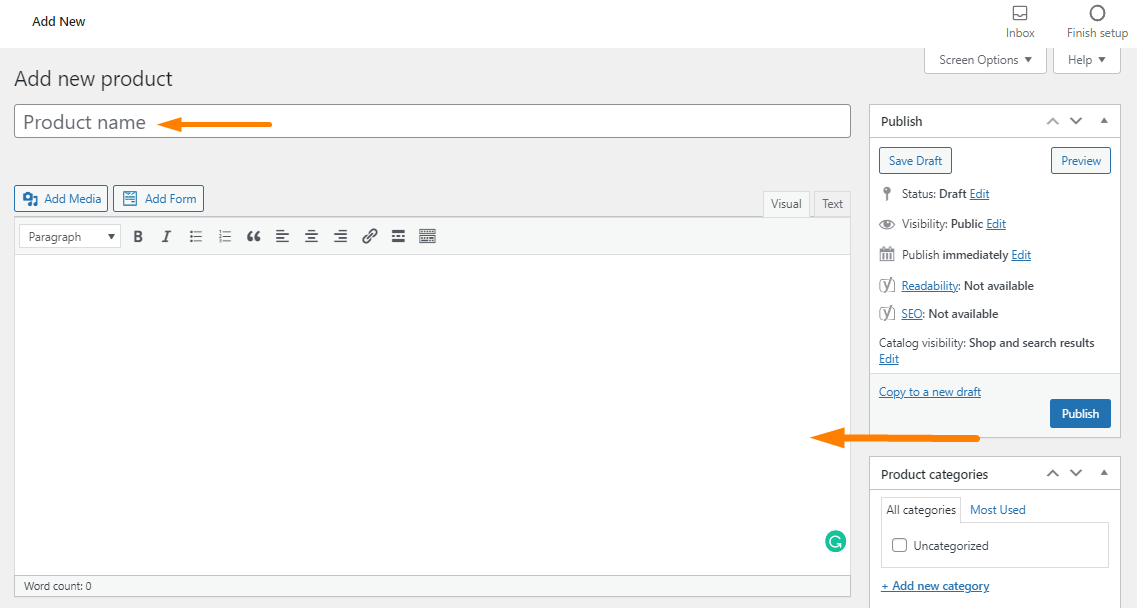
Puteți face un pas mai departe și puteți adăuga cuvinte cheie organice în descrierea dvs. pentru a atrage trafic gratuit în magazinul dvs. Acest lucru va crește veniturile pe care le colectați.
Când derulați în jos, veți observa că există o casetă de date despre produse. Aici, trebuie să alegeți tipul de produs. Iată diferitele tipuri de produse acceptate de WooCommerce:
- Produs simplu – Acesta este tipul de produs implicit. Produsele care nu sunt grupate sau au variații
- Produse grupate – Sunt combinate cu produse simple și sunt adesea achiziționate împreună ca una singură.
- Produs extern sau afiliat – Dacă doriți să utilizați o opțiune de afiliat sau de expediere directă, ar trebui să utilizați acest tip de produs. Vi se va permite să adăugați un link către o pagină externă la Adăugare în coș.
- Produs variabil – Dacă doriți să vindeți produse cu mai multe variante, cum ar fi dimensiuni și culori, ar trebui să utilizați această opțiune.
De asemenea, vi se oferă încă două opțiuni pentru a modifica tipurile de produse:
- Virtual – Această opțiune este pentru vânzarea unui produs digital. Nu necesită nicio livrare.
- Descărcabil – Această opțiune este pentru produsele cu un fișier descărcabil.
 După ce adăugați tipurile de produse și le modificați, trebuie să furnizați informații aferente, cum ar fi prețul, inventarul, livrarea, produsele asociate și atributele. Caseta cu date despre produs este foarte ușor de completat.
După ce adăugați tipurile de produse și le modificați, trebuie să furnizați informații aferente, cum ar fi prețul, inventarul, livrarea, produsele asociate și atributele. Caseta cu date despre produs este foarte ușor de completat.
De asemenea, puteți furniza o scurtă descriere sub caseta cu date despre produs. Acest lucru va fi util pentru utilizatori atunci când vizualizează mai multe produse pe o singură pagină de produs. Cu toate acestea, vă recomandăm să îl faceți foarte scurt, deoarece va îmbunătăți SEO-ul magazinului dvs.
În cele din urmă, trebuie să adăugați câteva informații relevante folosind opțiunile din coloana din dreapta. De exemplu, puteți adăuga categorii de produse, etichete de produse, imagini de produse și galerii de produse. 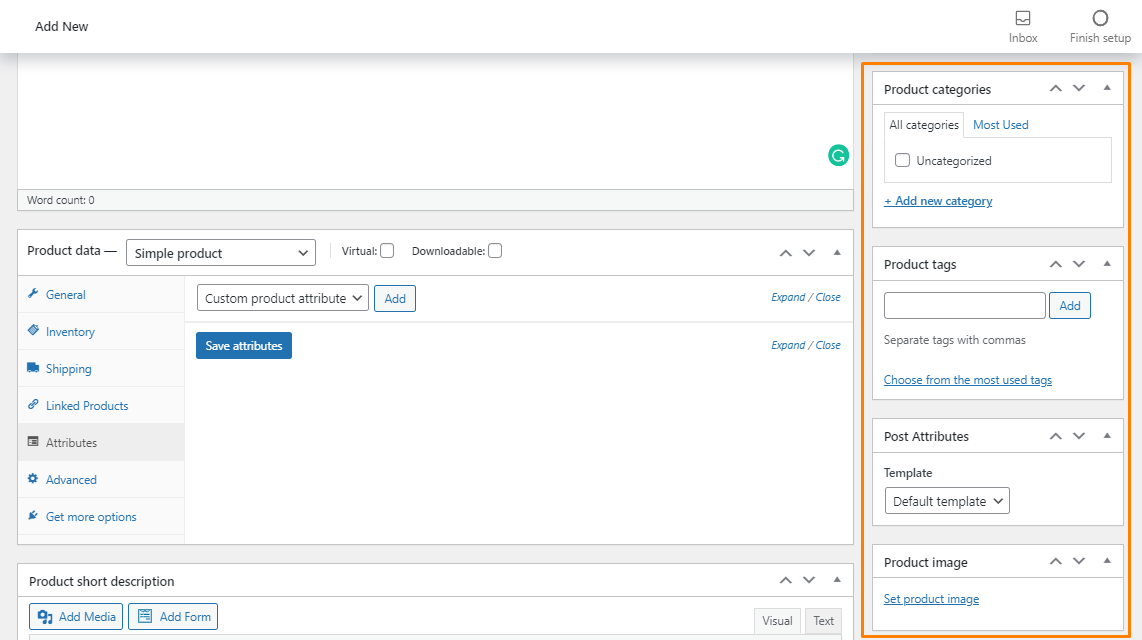
Categoriile și etichetele de produse sunt foarte utile pentru organizarea produselor. Ar trebui să adăugați și imagini cu o rezoluție înaltă.
După ce sunteți mulțumit de toate detaliile pe care le-ați adăugat, faceți clic pe Publicare . Produsul va fi afișat pe pagina magazinului, iar clienții îl vor putea cumpăra.
Repetați același proces atunci când adăugați produse noi.
Pasul 6: Extinderea funcționalității magazinului dvs. folosind pluginuri
Acum că puteți vinde produse online, este posibil să doriți să adăugați și alte elemente obișnuite, cum ar fi glisoare pentru galerie, redirecționări personalizate sau formulare de contact. Puteți realiza acest lucru folosind plugin-uri.
Pluginurile vă permit să adăugați noi funcții site-ului dvs. Există mii de plugin-uri disponibile pentru WordPress astăzi pe piață.
Primul lucru pe care trebuie să-l optimizați este finalizarea WooCommerce. Cel mai bun plugin pentru aceasta este pluginul WooCommerce Redirect After Checkout (WRAC) . 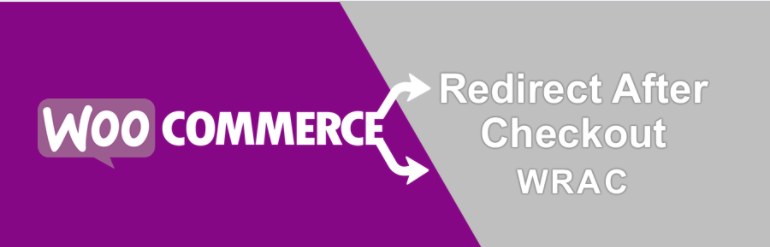
WRAC vă permite să redirecționați utilizatorii către o pagină personalizată de mulțumire după finalizare. Acest lucru va ajuta la îmbunătățirea experienței clienților în magazinul dvs. WooCommerce.
Este conceput special pentru începătorii care nu sunt dezvoltatori sau programatori. Aceasta înseamnă că nu aveți nevoie de asistență tehnică pentru a utiliza acest plugin.
Alternativ, le puteți redirecționa către o adresă URL externă și puteți afișa detaliile comenzii pe pagina de mulțumire prin comutarea unui buton. De asemenea, puteți permite utilizatorilor să creeze aceleași redirecționări bazate pe produs în loc de redirecționarea globală.
Pentru comenzile eșuate, puteți adăuga și o pagină personalizată de redirecționare sau o adresă URL externă.
Merită menționat faptul că WRAC se integrează perfect cu WooCommerce și este foarte ușor de configurat. În plus, WRAC va economisi timp, deoarece vă oferă flexibilitatea pentru personalizarea plății WooCommerce.
Iată un rezumat a ceea ce are de oferit pluginul:
- Redirecționări bazate pe categorii
- Redirecționare bazată pe Istoricul achizițiilor
- Redirecționare bazată pe subtotalul comenzii
- Redirecționare pe baza metodei de plată
- Redirecționare pe baza rolului utilizatorului
- Redirecționare bazată pe cupon
- Redirecționare pe baza metodei de livrare
- Acțiuni de redirecționare și opțiune de timp
Licența pentru acest plugin începe de la 49 USD și puteți consulta demonstrația și puteți afla mai multe despre acest plugin aici.
Alături de WRAC, iată câteva dintre celelalte plugin-uri pe care le recomandăm pentru magazinele online:
- Yoast pentru SEO – Acesta este un plugin la îndemână care vă va ajuta să vă îmbunătățiți clasamentul în motoarele de căutare. Este cea mai bună șansă de a vă asigura un loc pe prima pagină. Acest lucru se datorează faptului că vă oferă opțiunile de a face mici modificări pe site-ul dvs. pentru a ajuta motoarele de căutare să vă înțeleagă mai bine conținutul pentru a-l afișa în rezultatele motoarelor de căutare. Alternativ, puteți face upgrade la versiunea premium care vă va oferi mai multe funcții, cum ar fi redirecționări personalizate.
- Securi – Este important să adăugați un plugin de securitate pentru site-ul dvs. Acest lucru se datorează faptului că magazinele online se ocupă cu plățile cu cardul și cu datele sensibile ale clienților. Puteți folosi un plugin gratuit, dar pluginurile premium vă vor oferi cele mai bune funcții. Prețul începe de la 199 USD pe an.
- Recenzii site – Acest plugin permite vizitatorilor să trimită recenzii pentru produse. Este foarte ușor de utilizat și vă permite să utilizați coduri scurte și widget-uri pentru a afișa cele mai bune recenzii. Se integrează perfect cu WooCommerce și are multe suplimente pentru adăugarea de formulare, filtre personalizate și recenzii de imagini.
Concluzie
Până acum, ar trebui să puteți crea un magazin online și să extindeți funcționalitatea de bază folosind un plugin.
După cum ați văzut, nu aveți nevoie de abilități de codare pentru a realiza acest lucru. Tot ce aveți nevoie este un nume de domeniu și găzduire web. Cel mai bine ar fi să utilizați Bluehost, deoarece vă oferă un certificat SSL gratuit.
WooCommerce facilitează crearea și gestionarea plăților, produselor și livrărilor. Sper că acest tutorial te-a ajutat să înveți cum să construiești un magazin online.
Articole similare
- Cum să migrezi de la Shopify la WooCommerce
- Cum să configurați clase de livrare în WooCommerce
- Cum să ascundeți produsele epuizate în WooCommerce
- Cum să editați pagina de plată WooCommerce
- Cum să creezi un singur produs Magazin WooCommerce Storefront
- Cum să configurați Termenii și condițiile WooCommerce Checkout
- Cum să setați o bară laterală diferită pentru WooCommerce pentru fiecare categorie
- Cum să adăugați produse afiliate Amazon la WooCommerce
- Cum să accelerezi site-ul WooCommerce
- Cum să adăugați fundal personalizat pentru WooCommerce
- Care este cel mai bun gateway de plată pentru WooCommerce
- Cum să adăugați evaluarea cu stele la produsul WooCommerce
- Câte produse poate gestiona WooCommerce?
- Cum să adăugați pictograma Coș de cumpărături WooCommerce în meniu
- Cum să vă conectați Printful la WooCommerce
- Cum se face backup pentru baza de date WooCommerce
- Cum să adăugați CAPTCHA autentificare WooCommerce
- Cum să adăugați subcategorii WooCommerce
- Cum să adăugați câmpuri de produse personalizate WooCommerce
- Cum să adăugați opțiuni suplimentare cu preț personalizat WooCommerce
